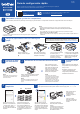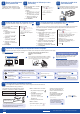Quick Setup Guide
Guía de configuración rápida
Primero, lea la Guía de seguridad del producto y, a continuación, lea esta Guía de configuración rápida para
obtener información sobre el procedimiento de instalación adecuado.
US-SPA
Versión 0
ES
1
Desembale el equipo y revise los componentes
Quite la cinta de protección o la película que cubre el equipo y los suministros. Los componentes incluidos en la caja pueden diferir en función del país.
MFC-J1010DW
MFC-J1012DW
MFC-J1170DW
NOTA
• Guarde el material del embalaje y la caja por si tiene que desplazar el equipo.
• Debe comprar el cable de interfaz correcto para la interfaz que desea utilizar.
Cable USB
Use un cable USB 2.0 (Tipo A/B) que no tenga más de 6 pies (2 metros) de longitud.
Cable Ethernet (red) (solo MFC-J1170DW)
Utilice un cable trenzado recto de categoría 5 (o superior) para la red Ethernet rápida 10BASE-T o
100BASE-TX.
NOTA
Puede ajustar el ángulo del panel de
control para leer la pantalla LCD de
forma más cómoda.
NOTA
La primera vez que instale los
cartuchos de tinta, el equipo utilizará
una pequeña cantidad extra de tinta
para llenar el sistema de tubos de
tinta. Se trata de un proceso que se
realizará solo una vez y que permitirá
realizar impresiones de alta calidad.
Abra la cubierta de los cartuchos de tinta
y retire la pieza de protección de color
naranja del equipo.
Los manuales más recientes están disponibles en la página web de
soporte de Brother: support.brother.com/manuals
Instrucciones de configuración
en video:
support.brother.com/videos
Abra la cubierta de la
bandeja de salida del papel
a.
Ajuste las guías del papel.
Airee bien la pila de papel y
colóquela en la bandeja.
Cierre la cubierta de la bandeja
de salida del papel y, a
continuación, vuelva a introducir
la bandeja en el equipo
lentamente y por completo.
Extraiga el soporte del papel a
y, a continuación, despliegue la
lengüeta del soporte del papel
b para que no se caigan las
hojas impresas.
Siga las instrucciones que
aparecen en la pantalla LCD
para instalar los cartuchos de
tinta. Cierre la cubierta del
cartucho de tinta. El equipo
preparará el sistema de tubos
de tinta para la impresión.
Siga las instrucciones que aparecen
en la pantalla LCD para configurar la
fecha y la hora.
Después de configurar la fecha
y la hora, puede establecer la
configuración predeterminada de la
actualización del firmware.
Siga las instrucciones que
aparecen en la pantalla LCD
y, a continuación, pulse [OK]
o c. El equipo imprimirá la
hoja de revisión de calidad de
impresión.
Siga las instrucciones que
aparecen en la pantalla LCD
para revisar la calidad de los
cuatro bloques de color en la hoja
y, a continuación, comience el
procedimiento de limpieza, si es
necesario.
Siga las instrucciones que
aparecen en la pantalla LCD
para imprimir la hoja de ajuste.
La marca con un círculo negro
se encuentra ubicada en la
esquina superior izquierda de
la hoja.
Coloque la hoja de ajuste
boca abajo sobre el cristal del
escáner.
Asegúrese de que la marca con
un círculo negro se encuentre
en la esquina superior izquierda
del cristal del escáner.
Siga las instrucciones
que aparecen en
la pantalla LCD y
complete el ajuste de
alineación.
Una vez que haya
terminado, quite la hoja
de ajuste del cristal del
escáner.
Después de finalizar la configuración del equipo podrá cambiar el tipo o
el tamaño del papel. Para obtener más información sobre el manejo del
papel, consulte la Guía del usuario online en support.brother.com/manuals.
OK Baja calidad
(MFC-J1010DW / MFC-J1012DW)
(MFC-J1170DW)
2
Cargue el papel tamaño carta en la bandeja de
papel
4
Instalación de los cartuchos de tinta iniciales
3
Conecte el cable
de alimentación
6
Compruebe la calidad de
impresión
7
Ajuste la alineación de impresión (recomendado)
Para ajustar la alineación de impresión antes de usar el equipo, pulse [Inicio] o c.
5
Configure fecha
y hora
1
1
2
* La mayoría de las ilustraciones de esta Guía de configuración rápida corresponden al
modelo MFC-J1010DW.
NOTA
No deseche la pieza de protección de color
naranja. La necesitará para transportar el
equipo.